Cum se instalează EA pe serverul VPS
Instalarea MT4 terminale de pe un server VPS
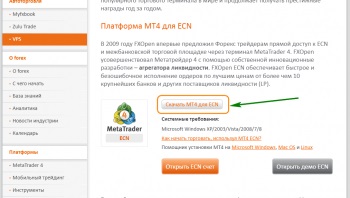
Odată ce terminalul este descărcat, copiați fișierul.
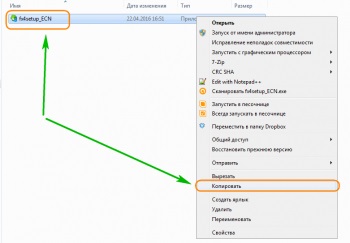
Pe desktop-ul serverului dvs. VPS faceți clic pe butonul din dreapta al mouse-ului și selectați „Paste“.
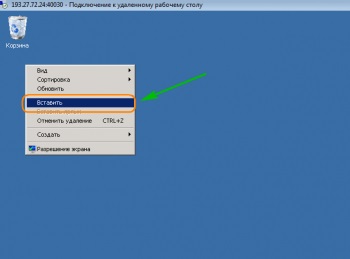
Apoi, dublu-clic lansarea mouse-ului fișierul nou copiat pe serverul dvs. VPS.
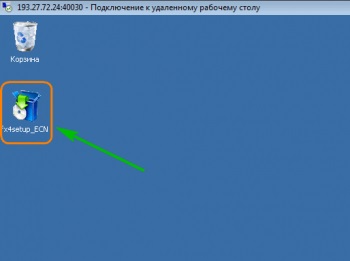
Înainte de a deschide o instalare fereastră terminal. Apoi urmați procedura standard de instalare a terminalului. În cazul în care expresia „procedura de instalare standard de terminale“ pentru tine nu vorbește despre nimic, atunci puteți vedea „Pasul 2“ din prezenta instrucțiune
Odată ce terminalul este instalat, rulați (dacă nu începe imediat după instalare) și conectați la contul dvs. de tranzacționare.
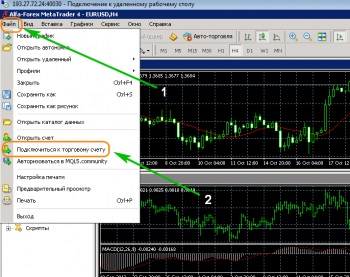
Dacă sunteți conectat la contul dvs. de tranzacționare, apoi în colțul din dreapta jos al terminalului trebuie să fie informații cu privire la starea conexiunii. Nu trebuie să existe „nici o legătură“ sau „cont nevalid“. Trebuie să fie bare verzi și viteza de conectare.
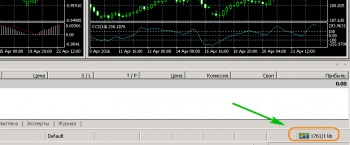
Dacă faci bine, atunci totul este în regulă, putem trece la pasul următor.
După ce ați comandat consilierul pentru cont real (instrucțiuni privind modul de a obține consilierul pentru conturile reale), sau prin descărcarea Consilierul demo pentru (Consilier pentru contul demo, puteți pur și simplu descărcați de pe o pagină cu o prezentare generală a consilierilor), ai la e-mail următoarea literă:
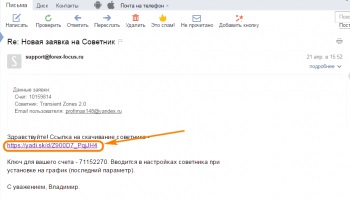
Pe pagina care se deschide în fața ta, există un buton pe download consilier. Faceți clic pe ea, și apoi începe consilier de descărcare.
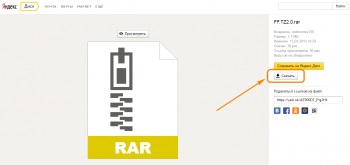
În cazul în care computerul are un logger de date, sau dacă pur și simplu instalat, apoi faceți clic dreapta pe fișierul descărcat cu consilierul și despachetați-l. De preferință, în același dosar.
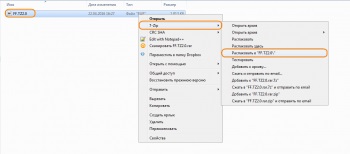
În funcție de consilier, conținutul de imagine poate fi ușor diferită. Dar, în orice caz, veți obține aproximativ la fel ca și cea a uneia dintre imaginile de mai jos.
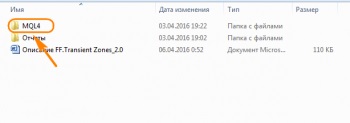
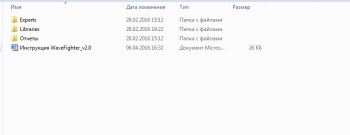
Dacă ați fost în captura de ecran la dreapta, apoi copiați folderul „experți“ și „Biblioteci“.
Dacă ați fost în captura de ecran la stânga, adică, acolo MQL4 dosar, deschideți dosarul și copiați tot conținutul acestuia.
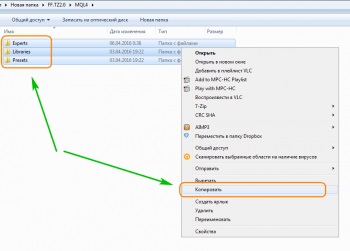
După ce ați copiat dosarul, du-te la terminalul rulează pe un server VPS, și selectați fișierul, apoi deschideți directorului de date
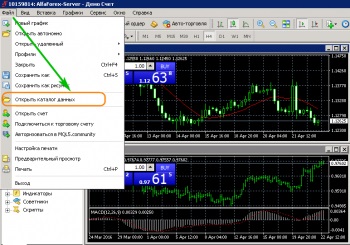
Înainte de a deschide fereastra ca în imaginea de mai jos, în care va fi nevoie pentru a deschide un dosar MQL4.
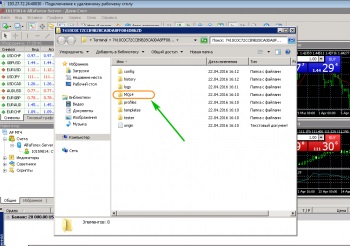
Apoi se introduce conținutul pe care l-ați copiat pe computer, în dosarul MQL4 deschis pe un server VPS.
Înainte de a deschide o fereastră în care vi se cere să confirmați înlocuirea fișierelor. Apăsați pe YES.
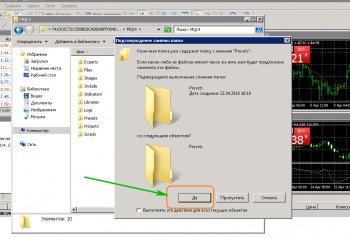
În cazul în care mai multe dosare, vi se va solicita să confirmați înlocuirea de câteva ori. Fiecare apăsare de timp YES.
După procesul de copiere, închideți fereastra pentru a VPS server.
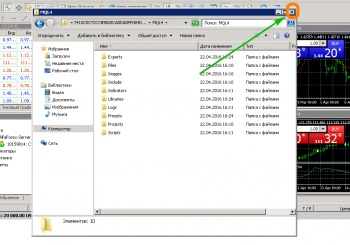
Apoi, în fereastra de navigare din meniul INDRUMATORI, faceți clic dreapta și selectați Actualizare.
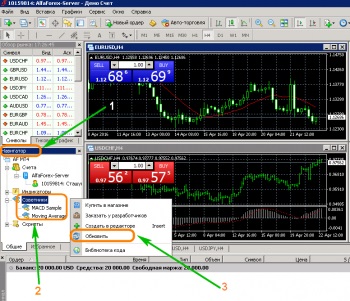
După ce vor fi specificate de către noi doar că un consilier pe lista consilierilor.
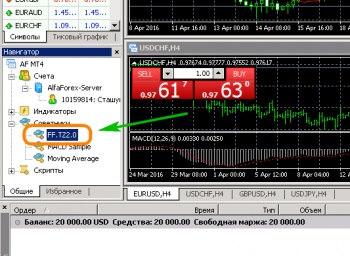
Înainte de a rula Consultantul, aveți nevoie pentru a face unele setări ale terminalului. În acest scop, în terminal, selectați Instrumente, apoi setarea.
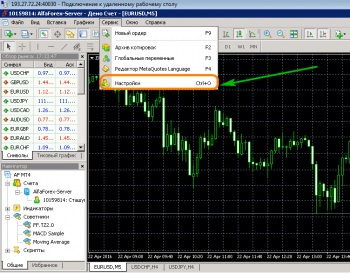
În fereastra care se deschide în fața ta, du-te la fila consilierilor, și a pus păsările ca în imaginea de mai jos.
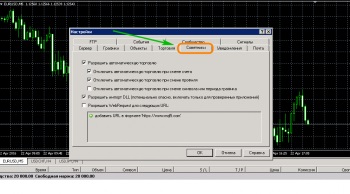
După o examinare atentă a tuturor recomandărilor, du-te la Start consilier. Pentru a face acest lucru, pur și simplu trageți consilierul consilierilor ferestrei dreapta pe grafic pentru perechea valutară aleasă, după setarea intervalul de timp necesar.

Înainte de a deschide o fereastră în care trebuie să mergeți la intrările fila.
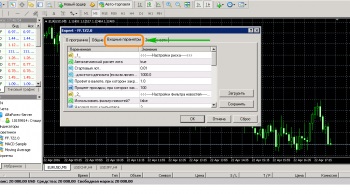
În această filă, va trebui să instalați toate setările necesare, urmând recomandările din descrierea de consilier pe site-ul nostru.
În unele cazuri, instalarea manuală a setărilor nu este necesară (de exemplu, configurarea manuală nu este necesară instalarea oricărui consilier Transient Zone 2.0), deoarece împreună cu consilierul sunt disponibile fișiere set. În orice caz, în descrierea consilierului pe site-ul este de informații, fie despre ceea ce pentru a seta setări, sau că cu consilierul sunt disponibile fișiere set.
Important: În setările consilierul-unul din ultimul parametru este cheia.
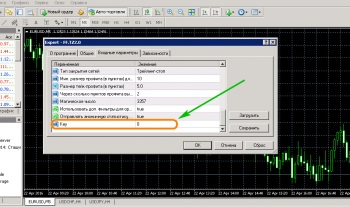
Cheia - cheia pentru un consilier. Cheia este aveți un mesaj pe e-mail, împreună cu el însuși consilier în cont real. Consilier pentru instalarea contului demo descărcat, nu este nevoie de nici o cheie.
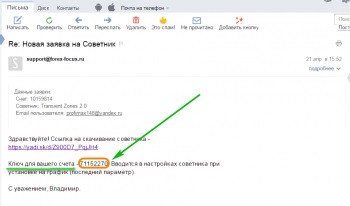
Copiați valoarea cheii din mesaj, și inserați în setările EA.
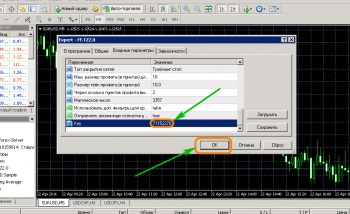
Apoi apasă butonul OK.

Dacă totul este așa cum vă place în captura de ecran de mai sus, atunci felicitări, ați instalat cu succes consilier, și după un timp el deschide prima tranzacție.